Docs - 文件锁定
什么是文件锁定?
文件锁定是 Autodesk Docs 中提供的一项功能,用于防止多个进程或用户同时修改同一文件。
- 有关其他信息,请参见 Autodesk Docs 帮助页面锁定文件。
Desktop Connector 将尝试在打开文件时自动将其锁定,然后在关闭文件时自动将其解锁。文件被锁定后,将暂时保留以供一个用户独占使用,从而防止其他用户进行有冲突的更改。
自动文件锁定功能仅设计用于锁定您直接打开的文件。正在打开的文件中引用的文件将不会被锁定。
文件锁定状态图标
“状态”属性列显示的锁定图标指明是您还是其他成员锁定了文件。
|
图标 |
标签 |
说明 |
|---|---|---|
 |
被您锁定 |
您已锁定文件。当文件处于锁定状态时,其他成员能以只读方式打开文件,但无法修改其内容。 |
| |
被其他成员锁定 |
此文件被其他项目成员锁定。当文件处于锁定状态时,您能以只读方式打开文件,但无法修改其内容。 |
手动文件锁定和解锁
从 Desktop Connector 16.10.x(及更高版本)开始,您可以直接从 Windows 文件资源管理器中手动锁定或解锁文件。
- 一次只能锁定或解锁一个文件,不支持多选。
- 您只能解锁由您锁定的文件。如果您有管理员替代权限来解锁被其他用户锁定的文件,可以选择“联机查看”,然后从 Autodesk Docs Web 界面中解锁文件。
- 对于路径较长的文件,不会显示“锁定/解锁”命令。请参见长路径不支持的工作流。
- 有关更多信息,请参见 Desktop Connector 右键单击命令。
在文件上单击鼠标右键,然后从 Desktop Connector 菜单中选择“锁定/解锁”。(Windows 10 中所示)
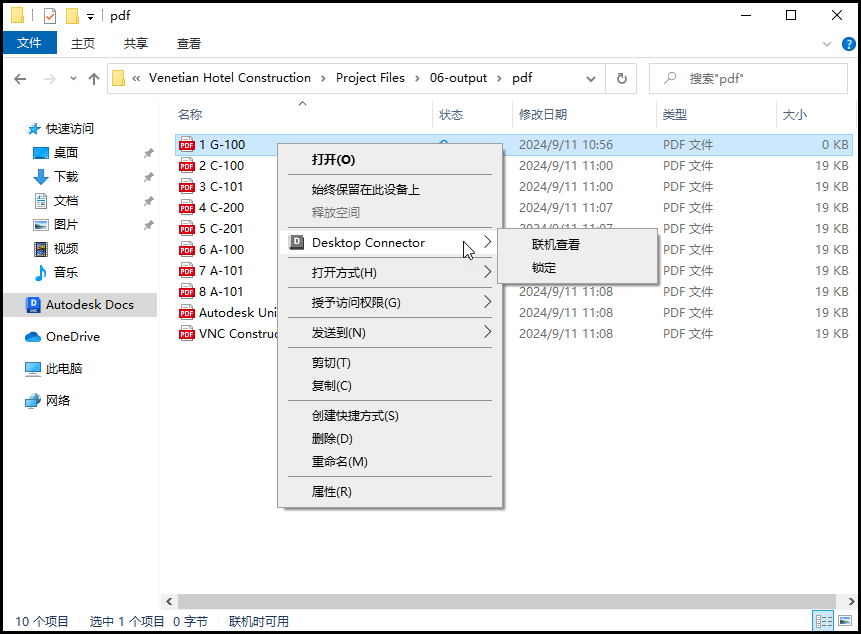
若要在 Windows 11 中访问 Desktop Connector 菜单,需要先选择“显示更多选项”。或者,您也可以在资源管理器中按住 Shift 键并单击鼠标右键以打开完整的上下文菜单,而无需单击“显示更多选项”。
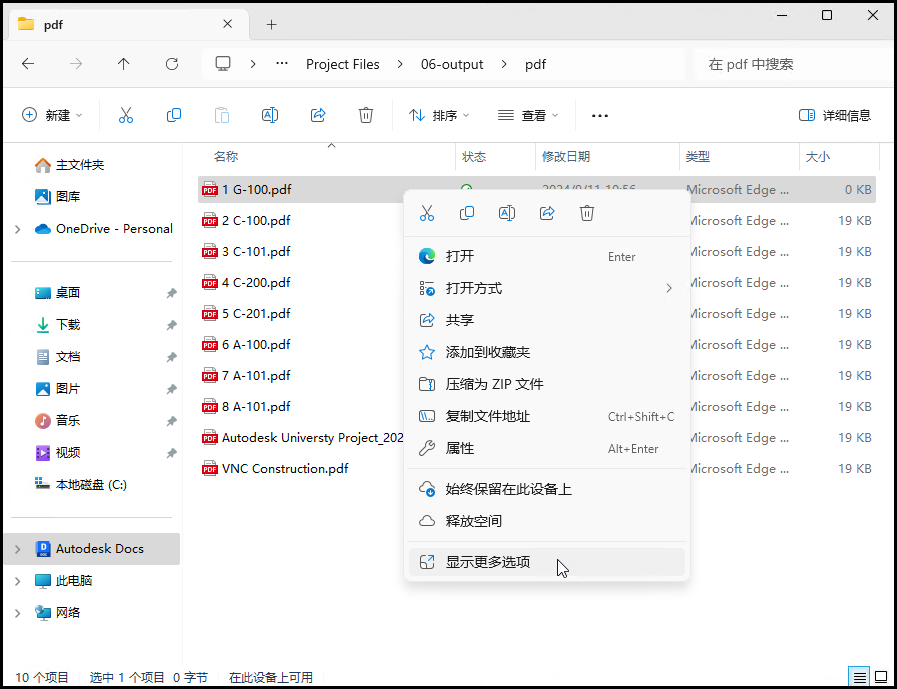
自动文件锁定和解锁
当您打开文件时,它将自动锁定以防止其他成员对同一文件进行有冲突的修改。如果您打开被其他用户锁定的文件,Desktop Connector 会将本地文件设置为只读,以防您进行任何修改。
自动文件锁定支持可能会有所不同,这取决于编写程序打开文件的方式。
- 在 Bluebeam Revu、Adobe Acrobat、PowerPoint 和记事本等程序中打开文件时,Desktop Connector 无法自动锁定这些文件(.pdf、.ppt、.txt)。对于这些应用程序,您在打开文件时不会看到应用了锁定,但在保存文件时可能会看到应用了锁定,然后很快又被解除。对于这些文件类型(.pdf、.ppt、.txt),建议您在打开文件进行编辑之前先手动将其锁定。
如果 Desktop Connector 无法在 Autodesk Docs 中锁定文件,您可能会收到以下警告:
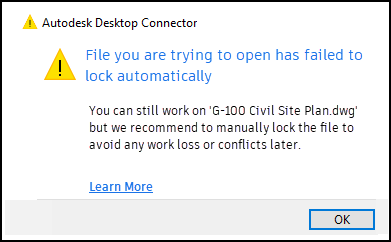
如果文件在被打开时未自动锁定,请考虑在进行编辑之前先手动锁定文件以免发生冲突。
- 有关因冲突导致上传失败的更多信息,请参见解决文件和文件夹冲突。
如果文件在被关闭时未自动解锁,锁定该文件的用户可以手动将其解锁。
如果在 AutoCAD 等编写程序中打开文件时关闭 Desktop Connector,重新启动 Desktop Connector 不会自动解锁这些文件。在这种情况下,需要手动解锁文件。
识别锁定的文件
您可以使用 Autodesk Docs 网页客户端上的搜索过滤器来识别 Autodesk Docs 项目中的所有锁定文件。有关详细信息,请参见 Autodesk Docs 帮助页面搜索和过滤文件。
在搜索和过滤设置中,选择“文件状态”部分下的 Locked 可查看项目中的所有锁定文件。
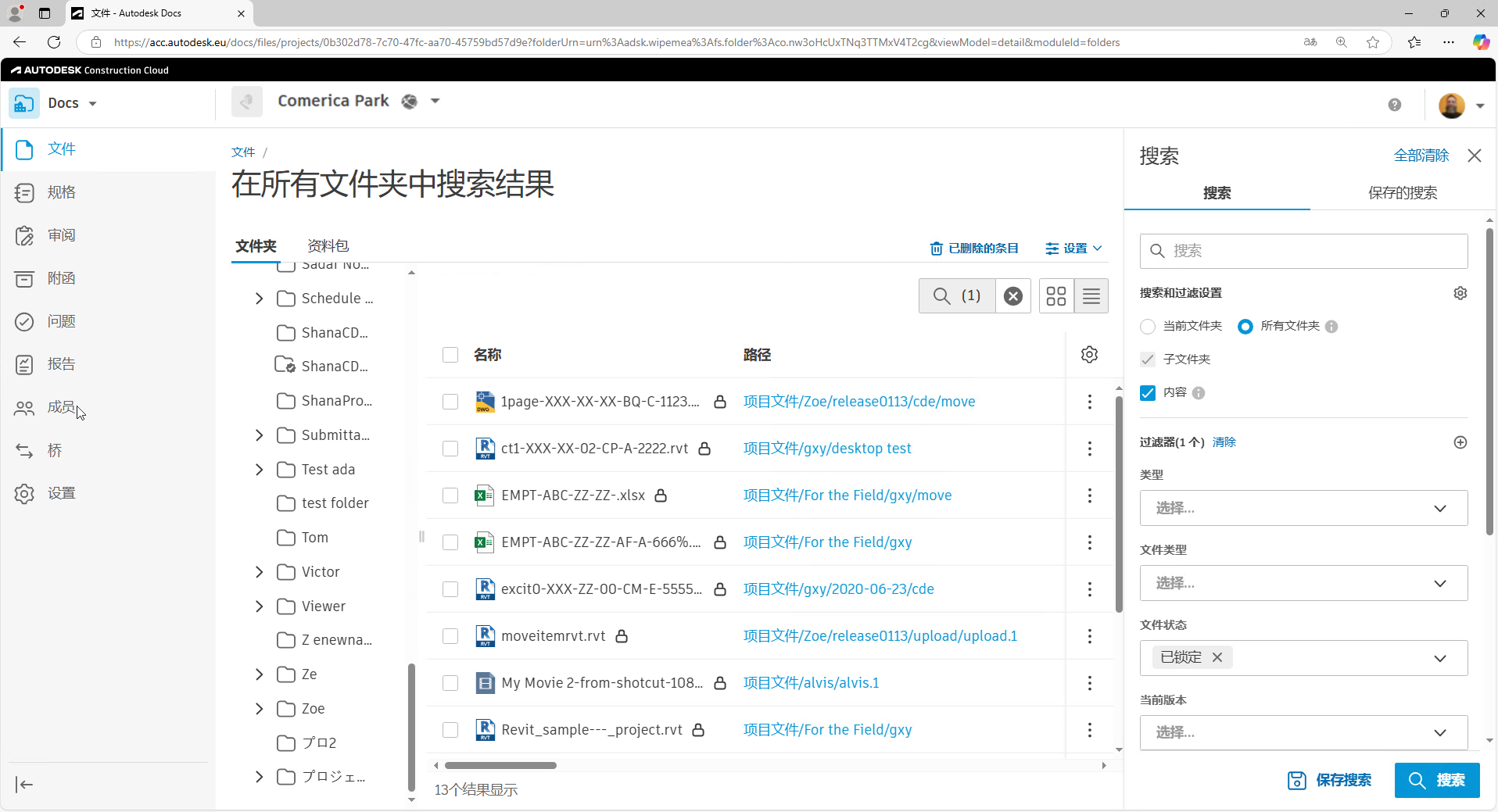
相关概念:
- 在 Desktop Connector 中从 Autodesk Docs 打开 AutoCAD 文件时这些文件不会自动锁定
- 锁定文件:打开从 Desktop Connector 保存的 AutoCAD 文件时,请谨慎操作